Grass Valley EDIUS v.5.0 Manuel d'utilisation
Page 620
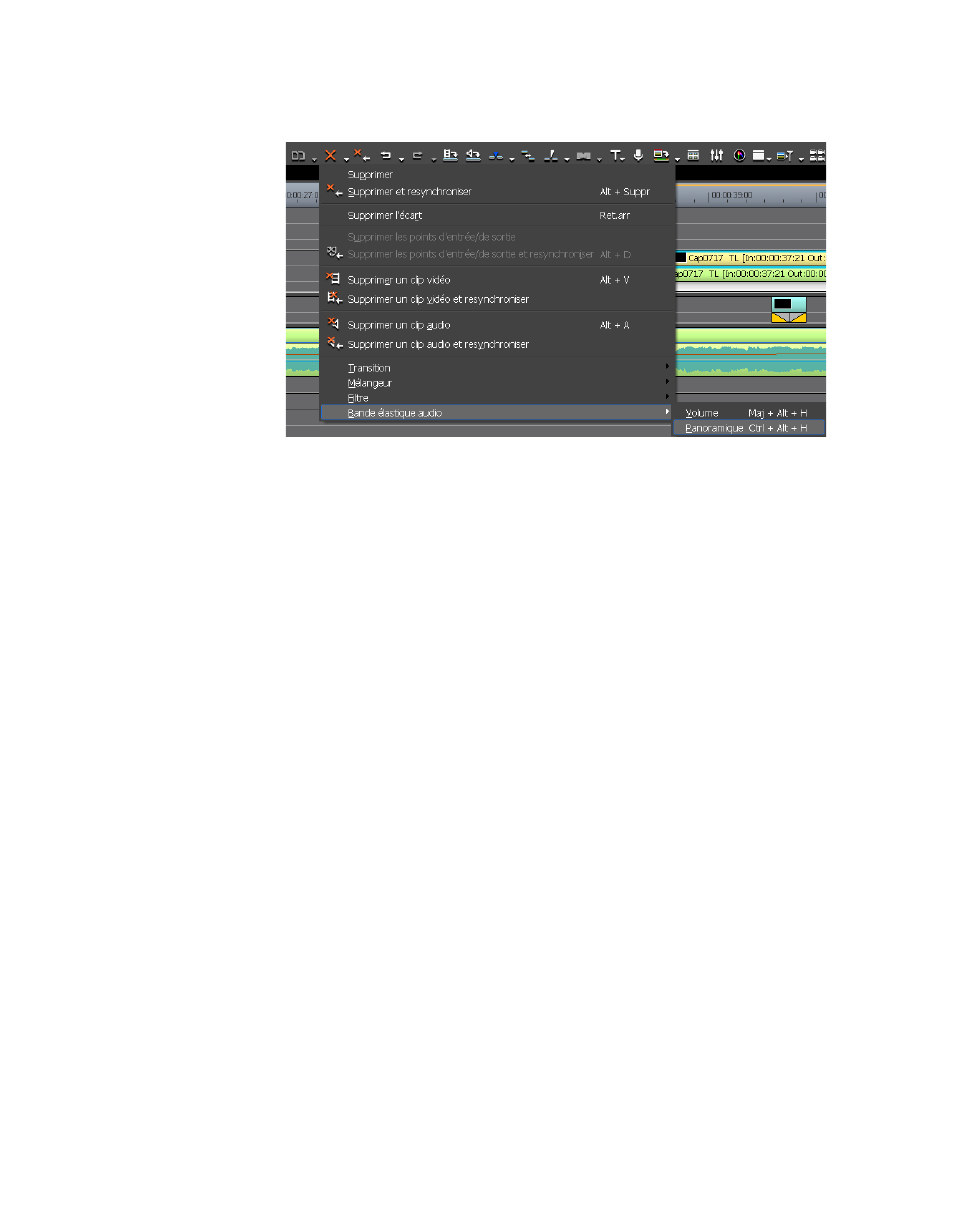
620
EDIUS — Guide de référence de l’utilisateur
Section 7 — Fonction audio
Figure 745. Menu du bouton Supprimer
3.
Sélectionner la bande élastique audio>Bande élastique Volume ou Audio>
Appliquer un panoramique pour supprimer tous les points de la bande
élastique souhaitée et renvoyer cette dernière à sa position par défaut.
Autres méthodes :
•
Cliquez avec le bouton droit sur un clip, puis sélectionnez Supprimer
des sections>Bande élastique audio>Volume ou Supprimer des
sections>Bande élastique audio>Panoramique dans le menu.
•
Dans le menu de la fenêtre de prévisualisation, sélectionnez Édition>
Supprimer des sections>Bande élastique audio>Volume ou Édition>
Supprimer des sections>Bande élastique audio>Panoramique.
•
Sélectionnez un clip, puis appuyez sur les touches [MAJ]+[ALT]+[H]
du clavier afin de supprimer tous les points et d’initialiser la bande
élastique Volume.
•
Sélectionnez un clip, puis appuyez sur les touches [CTRL]+[ALT]+[H]
du clavier afin de supprimer tous les points et d’initialiser la bande
élastique Pan.
Supprimer des points sélectionnés de la bande élastique
Pour supprimer tous les points ou des points sélectionnés de la bande
élastique, ou pour initialiser tous les points (c’est-à-dire les renvoyer à
leur position par défaut), procédez comme suit :
1.
Le cas échéant, développez la piste audio dans le volet des pistes.
2.
Cliquez sur le bouton
Volume/Pan
pour sélectionner la bande élastique
souhaitée.